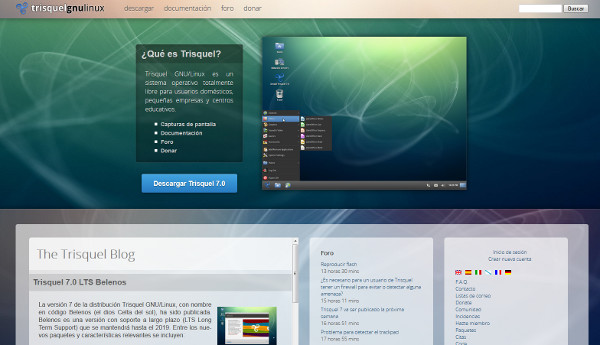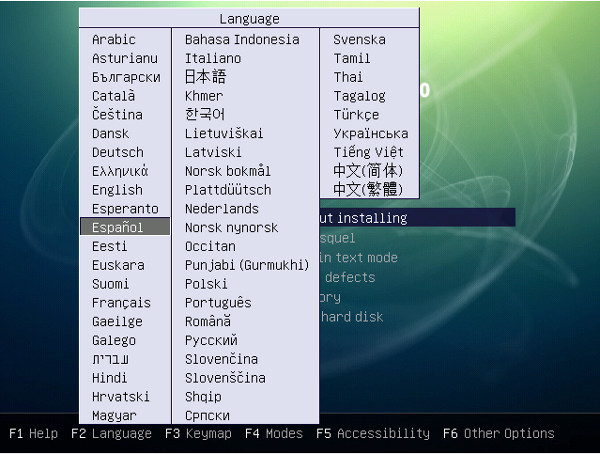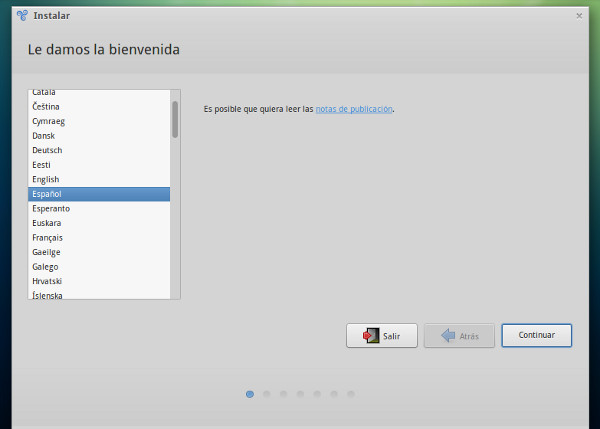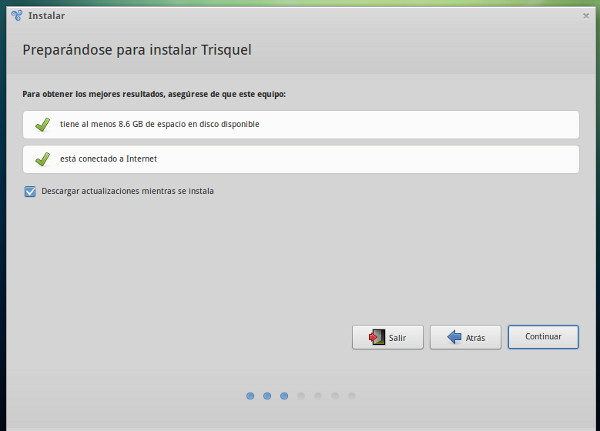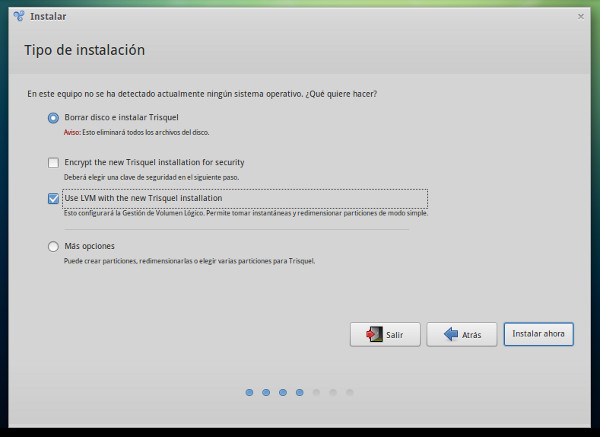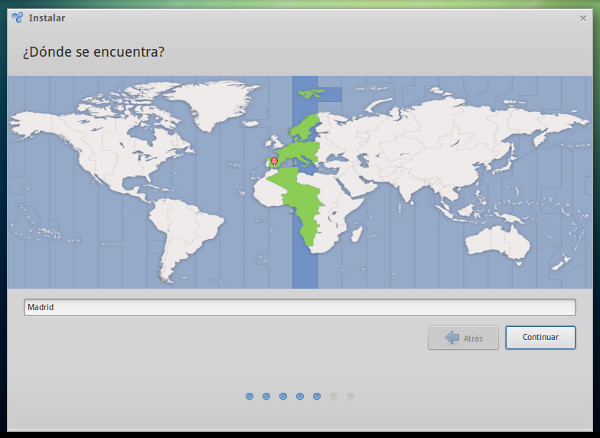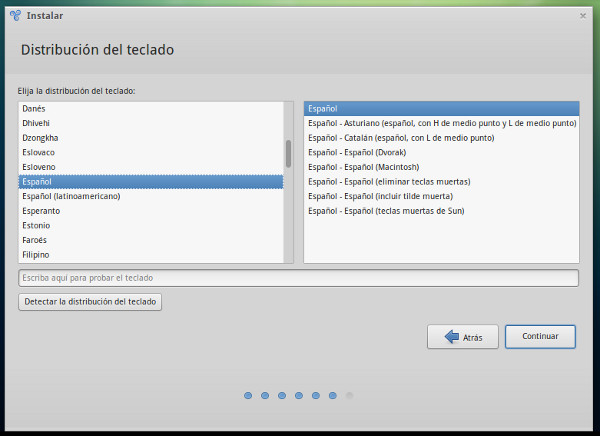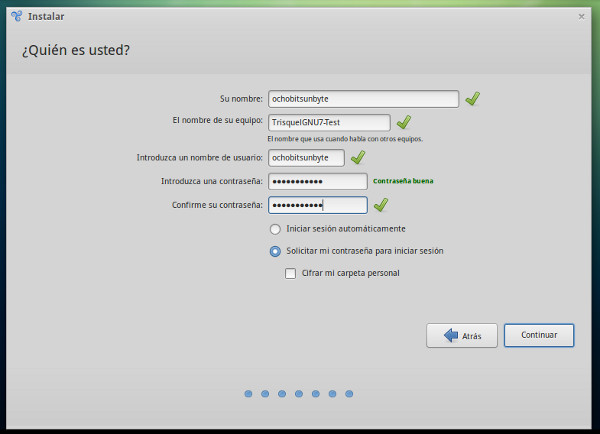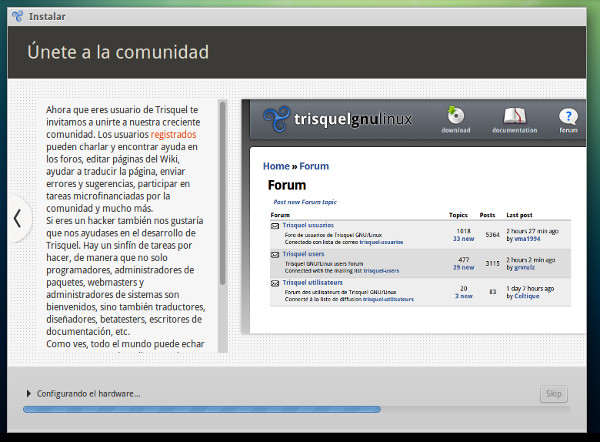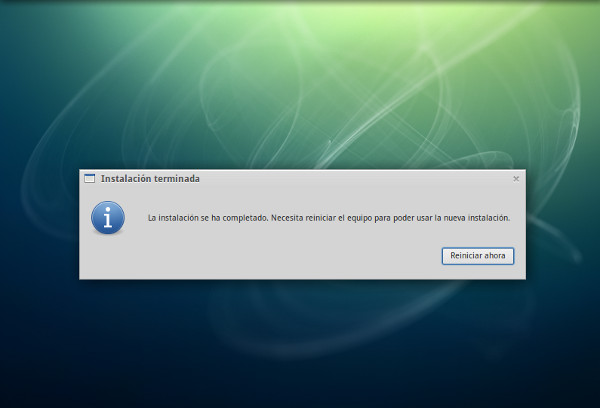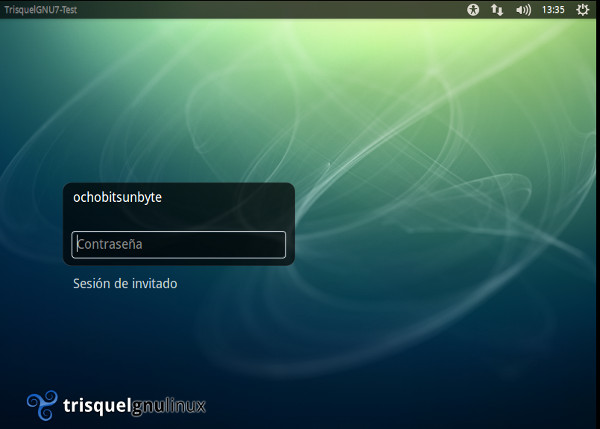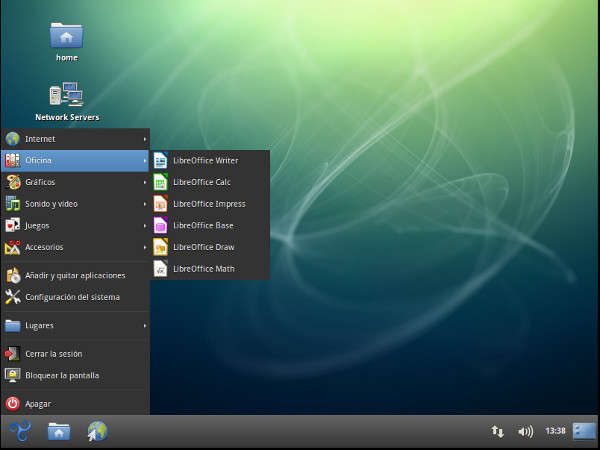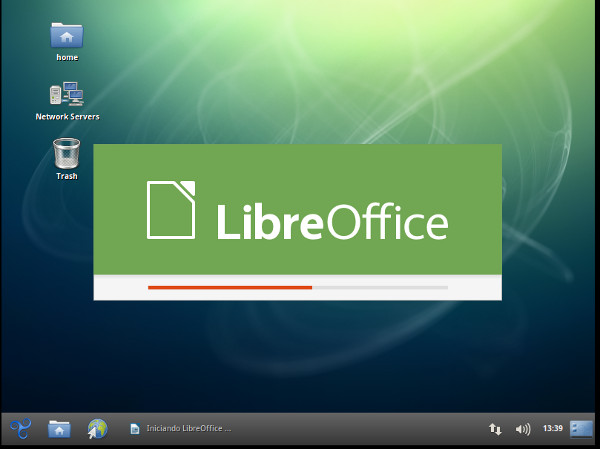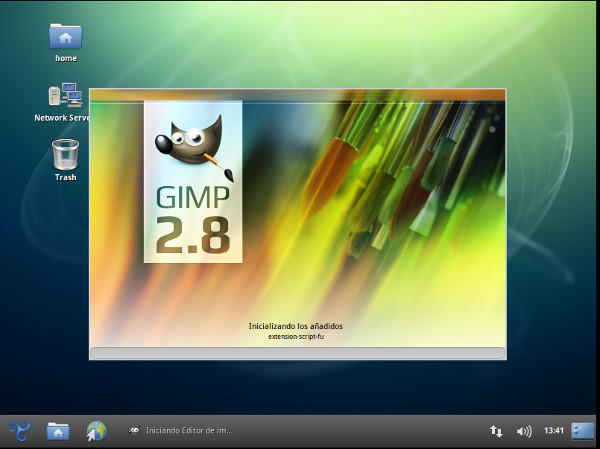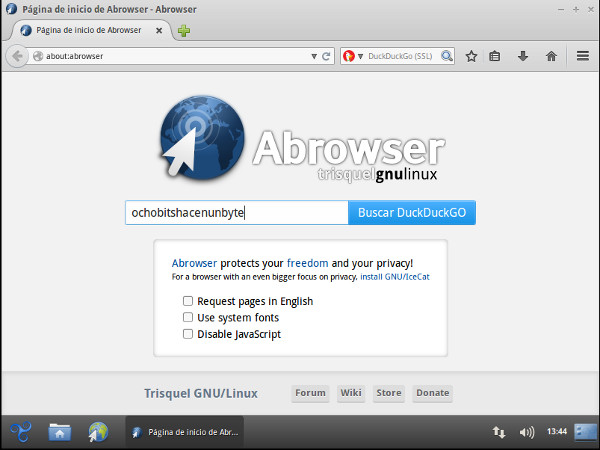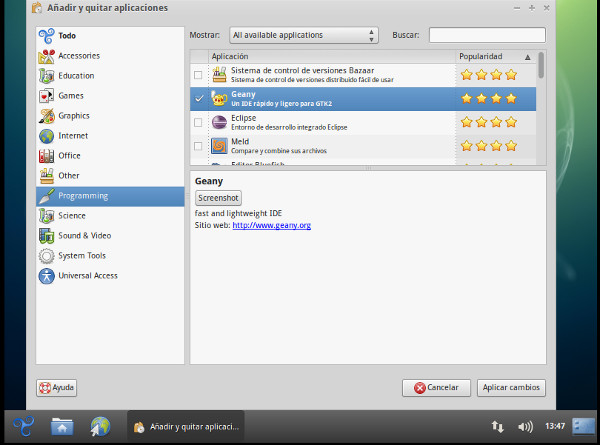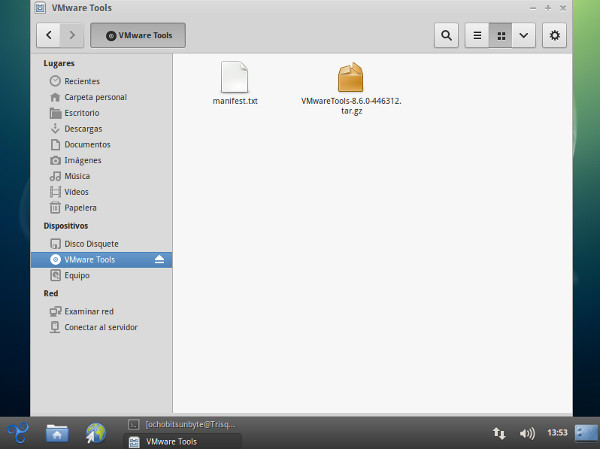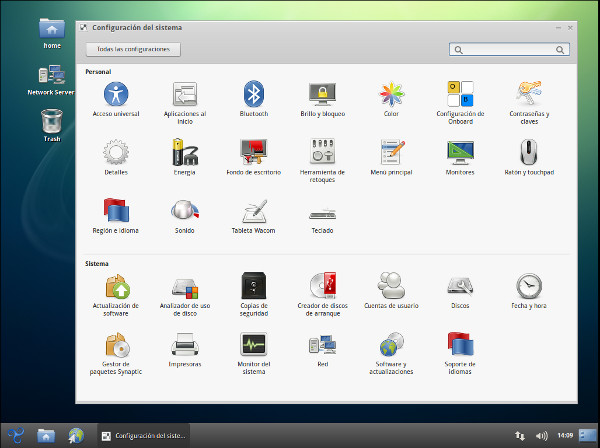Probamos la versión 7 de Trisquel GNU
Ya hace un tiempo hablé de las diferentes distribuciones patrocinadas por la Free Software Foundation.
Una de ellas, la que podríamos denominar buque insignia de la FSF, es Trisquel GNU.
Trisquel es un sistema GNU, que utiliza un kernel linux libre, es decir, no contiene ninguna parte privativa.
La distribucón nació en 2004 en la Universidad de Vigo, en Galicia. En sus inicios se basó en Debian. Utiliza licencias libres.
Versión 7 LTS Belenos
El anuncio de la versión ha aparecido en la nueva web de Trisquel GNU
El anuncio oficial entre otras cosas comenta que la nueva versión se llama «Belenos«, el dios Celta del sol. La versión es LTS, es decir, que tendrá soporte a largo plazo, concretamente hasta 2019.
Entre las características más importantes o destacadas:
- Kernel Linux Libre 3.1.3, con baja latencia y planificación bfq por defecto.
- Escritorio personalizado basado en Gnome 3.12 fallback.
- Abrowser 13 cómo navegador por defecto. Con la opción de instalar GNU IceCat 31
- Traslado a formato DVD, con más de 50 idiomas disponibles.
- Mejoras en la accesibilidad de forma predetermianda.
También se incluye una edición mini basada con LXDE y otra edición de Trisquel en un Sugar Toast.
Aquí podéis ver el anuncio oficial.
Probando Trisquel GNU 7 en una máquina virtual
Creo que a parte de quedarse con la noticia del lanzamiento, es interesante realizar una instalación de prueba, sobre una máquina virtual.
Me he descargado la versión desde la página web del proyecto.
Una vez en ella nos dirigimos a «Descargar Trisquel 7.0» y nos bajamos la versión DVD de la iso.
Al arrancar la máquina virtual con el instalador, nos preguntará el idioma de la instalación:
Ahora podemos realizar una prueba de la distribución sin instalarla o bien instalarla.
Yo la he instalado, así podremos ver todo su proceso.
En mi instalación se ha quedado un rato pensando hasta la siguiente pantalla, mientras tanto podemos ver el logo de trisquel:
Escogemos el idioma para la distribución, una vez instalada.
Cómo he comentado antes, tenemos a nuestra disposición 50 idiomas.
He seleccionado que mientras se realice la instalación se actualice el sistema.
La siguiente parte es importante, ya que decidimos si queremos que la distribución de la nueva versión sea cifrada y si queremos usar el sistema de discos LVM.
La instalación cómo he comentado va sobre una máquina virtual, que a posteriori se le podrá asignar más espacio, por lo tanto la opción de LVM es la más adecuada.
No he creído necesario cifrar el disco, ya que la instalación sólo la utilizo para éste artículo.
Escogemos la zona horaria.
Y la distribución del teclado
En la imagen a continuación asignamos un nombre de usuario y un nombre de máquina.
Creamos una contraseña, que a poder ser debe de ser lo suficientemente robusta.
Tenemos también la opción de cifrar nuestra carpeta personal.
Al iniciarse el proceso de instalación, podremos ver varias diapositivas de las características.
Al finalizar nos saldrá la siguiente ventana:
Reiniciamos la máquina virtual y ya podemos disfrutar de Trisquel GNU/Linux
Se observa una renovación del arte de la distribución, que me agrada bastante.
Accedemos a ella con nuestro usuario y contraseña.
La versión de Libre Office es la 4.2.6.3
La versión de editor gráfico GIMP es la 2.8, que viene con el modo de «Ventana Única»
El navegador que viene por defecto es Abrowser, cómo vemos en la imagen:
Podemos añadir y quitar aplicaciones de manera fácil:
He usado el sistema de virtualización vmWare-Workstation, para mejorar la experiencia he instalado las herramientas VMware Tools.
Para ello primero he instalado los requisitos que sé que me pedirá el instalador:
apt-get -y update
apt-get -y install build-essential
apt-get -y install linux-headers-$(uname -r)
El instalador de herramientas nos saldrá en el gestor de ficheros.
Descomprimirmos la carpeta donde más nos convenga.
Marcamos el archivo de instalación vmware-install.pl cómo ejecutable:
chmod +x vmware-install.pl
Y así ya podemos ejecutar el instalador:
sudo .vmware-install.pl
Cómo he explicado en otros tutoriales sólo nos queda aplicar la configuración por defecto del instalador.
Podemos cambiar los parámetros desde «Configuración del sistema»
Y hasta aquí.
Espero que os haya parecido interesante.
Os recomiendo descargar Trisquel GNU y probarlo por vosotros mismos.
See you soon!